Когато сте прочели имейл и темата очевидно е приключила, много хора просто оставят имейла във входящата си кутия. Много други хора избират да се опитат да подредят входящата си кутия малко по-внимателно и вместо това да преместват имейли в папки или да ги изтриват. Много доставчици на имейл предлагат две различни функции за изтриване „Изтриване“ и „Архивиране“, въпреки че разликата често не е очевидна.
Gmail е един от тези доставчици на електронна поща. Когато щракнете с десния бутон върху имейл, петата и шестата опции са съответно „Архивиране“ и „Изтриване“ на имейла.
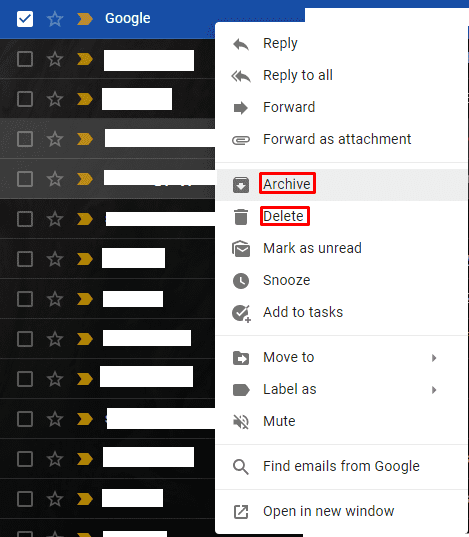
Изтритите имейли могат да бъдат сравнително лесно намерени отново, като използвате пощенската кутия „Кошче“ в лявата колона. Ако това не се вижда веднага, щракнете върху иконата „Още“ в лентата вляво, за да разкриете скрити папки.
Забележка: Думата „Повече“ се променя на „По-малко“, когато се щракне върху нея, тъй като се използва както за показване, така и за скриване на повече папки.
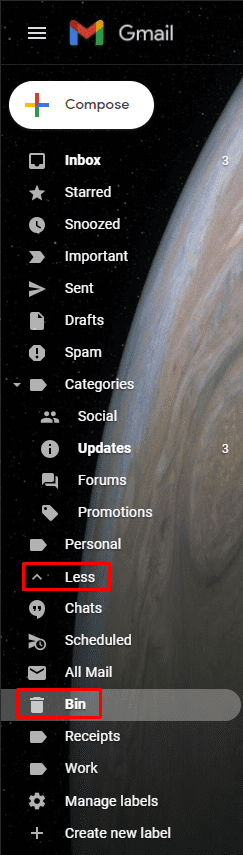
Съвет: Можете да премествате папки на пощенска кутия в лявата колона, като щракнете и плъзнете върху тях.
Архивът на имейлите обаче е много по-труден за идентифициране, тъй като няма запис за него в лявата колона. Това също не е папка, която може да бъде активирана чрез раздела „Етикети“ в настройките на Gmail.
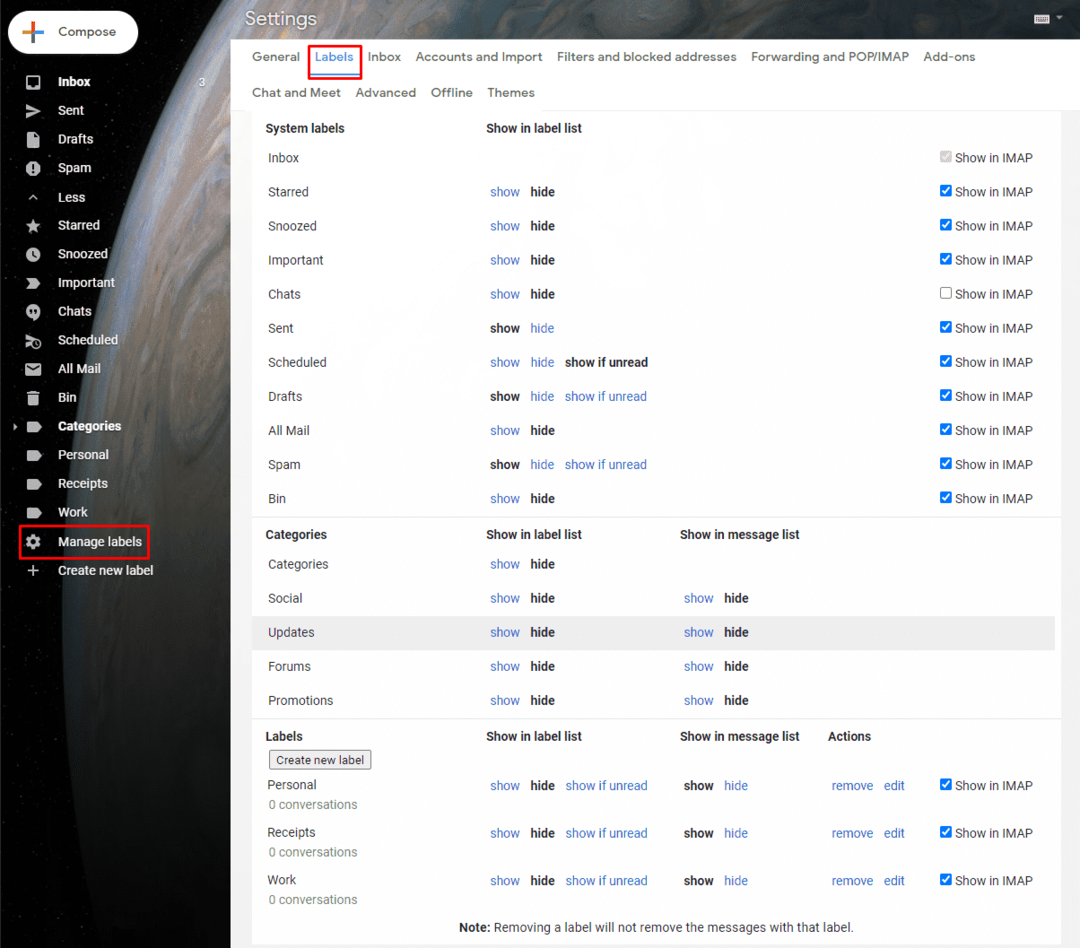
Имейлите, които маркирате като „Архивирани“, всъщност се показват само в папката „Всичката поща“. Можете да ги идентифицирате по факта, че им липсва етикетът „Входяща кутия“ в началото на реда за тема, дори ако това са съобщения, които биха пристигнали във вашата входяща кутия.
Съвет: Не можете специално да търсите архивирани имейли, но имейлите, които сте архивирали, винаги се показват в съответните резултати от търсенето.
